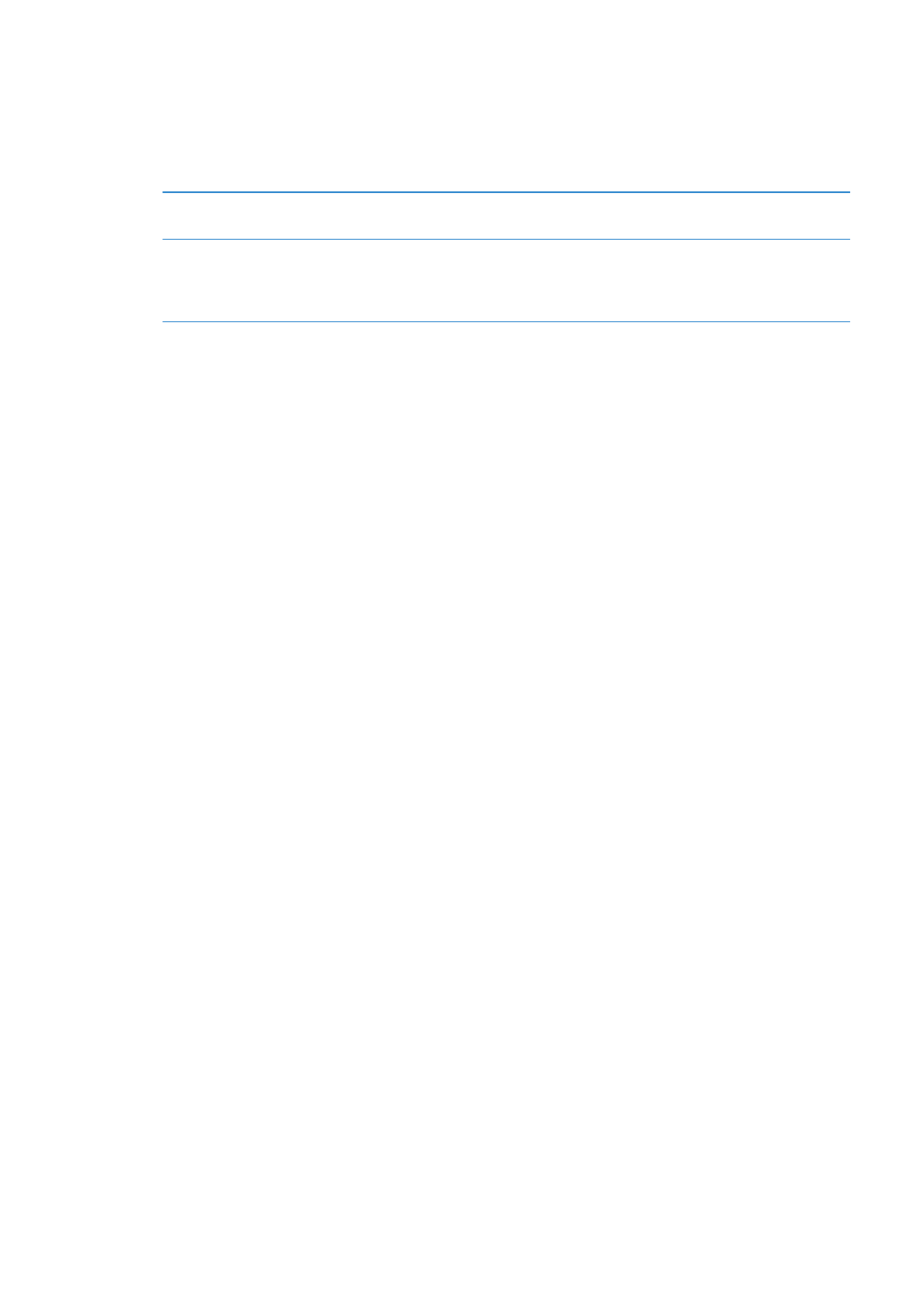
Cómo buscar recordatorios
Buscar recordatorios: Pulse el campo de búsqueda y, a continuación, introduzca una frase de
búsqueda.
Los recordatorios se buscan por nombre.
También puede buscar recordatorios desde la pantalla de inicio. Consulte “Búsqueda en
Spotlight” en la página 135.
86
Capítulo 16
Recordatorios
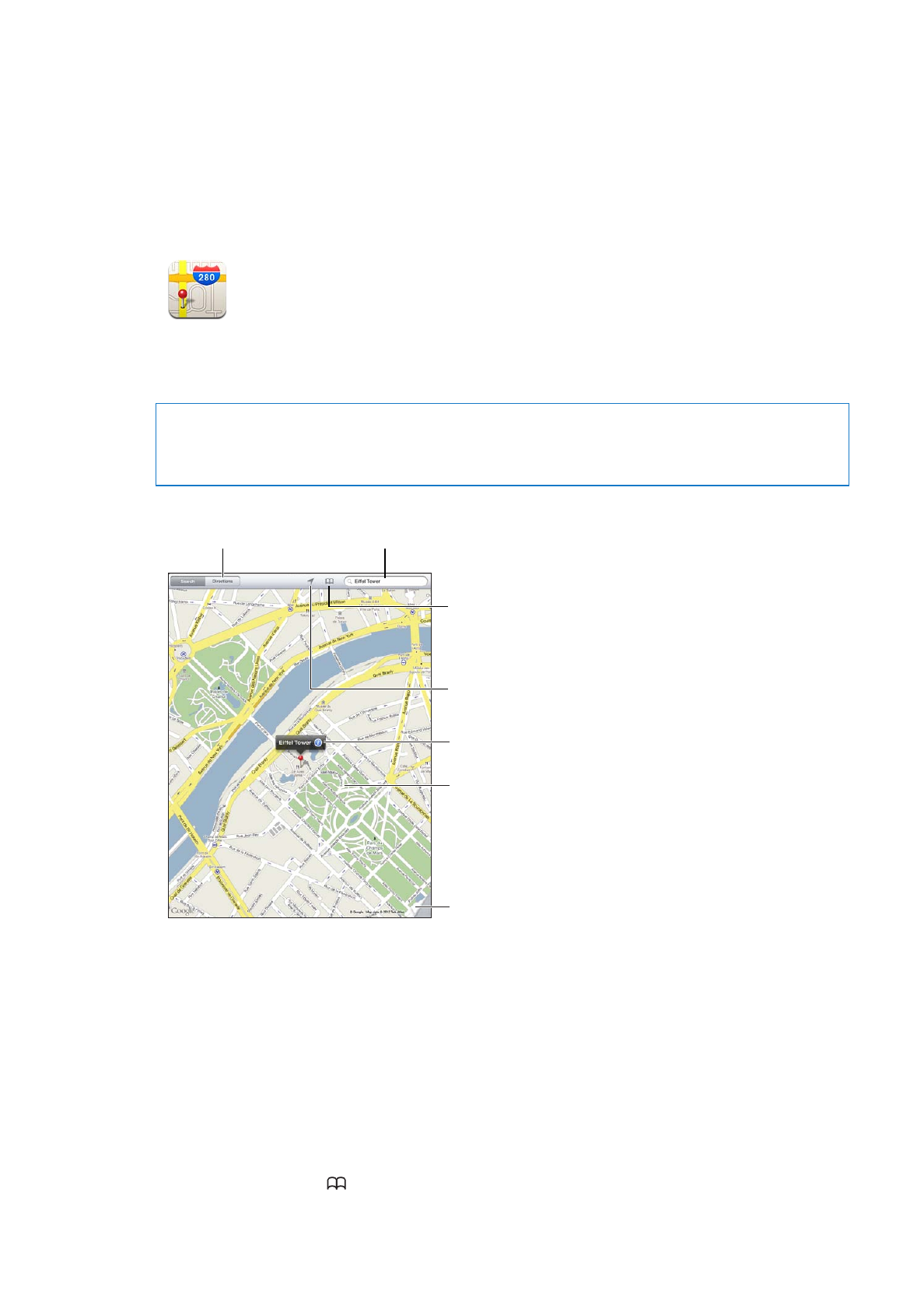
Mapas
17
Cómo buscar ubicaciones
ADVERTENCIA:
Para obtener información importante sobre cómo conducir y orientarse con
seguridad, consulte la Guía de información importante del producto en support.apple.com/es_ES/
manuals/ipad/ (España y Latinoamérica) o support.apple.com/es_MX/manuals/ipad/ (México).
Más información
Más información
Pulse dos veces para acercar
la imagen; pulse con dos
dedos para alejar la imagen.
O bien, separe o junte los
dedos para acercar o alejar
la imagen.
Pulse dos veces para acercar
la imagen; pulse con dos
dedos para alejar la imagen.
O bien, separe o junte los
dedos para acercar o alejar
la imagen.
Ajustar opciones, como
mostrar el tráfico o la
visualización de satélite.
Ajustar opciones, como
mostrar el tráfico o la
visualización de satélite.
© 2012 Google. Datos del mapa © 2012 Google.
© 2012 Google. Datos del mapa © 2012 Google.
Obtener indicaciones para
ir en coche, en transporte
público o a pie.
Obtener indicaciones para
ir en coche, en transporte
público o a pie.
Introducir una búsqueda.
Introducir una búsqueda.
Mostrar la ubicación
de un negocio o de
una persona de su
lista de contactos.
Mostrar la ubicación
de un negocio o de
una persona de su
lista de contactos.
Mostrar su
ubicación actual.
Mostrar su
ubicación actual.
Buscar una ubicación: Pulse Buscar y, a continuación, pulse el campo de búsqueda para mostrar
el teclado. Escriba una dirección o cualquier otro dato y, a continuación, pulse Buscar.
Puede buscar datos de tipo:
Intersección (“octava y mercado”)
Â
Área (“greenwich village”)
Â
Punto de referencia (“guggenheim”)
Â